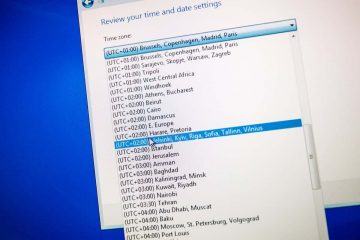Microsoft Windows zeigt einen Fehler 0x800f0922 an, wenn ein Systemupdate nicht installiert werden kann. Wenn Sie dieses Problem nicht beheben konnten, indem Sie das Update erneut versuchen, sollten Sie andere Korrekturen befolgen, um das Problem zu beheben. Hier sind einige Möglichkeiten, um das Problem zu umgehen und Ihr Update erfolgreich zu installieren.
Wenn Sie neugierig sind, warum der obige Fehler auftritt, sind einige der Gründe, dass Ihr PC nicht über genügend freien Speicherplatz verfügt, die erforderlichen.NET Framework-Versionen nicht aktiviert sind oder ein Virus infiziert wurde Ihr PC, der Update-Cache von Windows hat ein Problem und vieles mehr.
Inhaltsverzeichnis
Starten Sie Ihren Windows 10/11-PC neu
Wenn beim Aktualisieren von Windows Probleme auftreten, starten Sie Ihren PC neu, um kleinere Probleme mit Ihrem Computer zu beheben. Auf diese Weise können Sie viele kleine Probleme beseitigen, die dazu führen können, dass Windows nicht aktualisiert wird.

Stellen Sie sicher Sie haben Ihre nicht gespeicherte Arbeit gespeichert, bevor Sie Ihren PC ausgeschaltet haben.
Drücken Sie die Windows-Taste oder wählen Sie das Startmenü-Symbol, um das Startmenü zu öffnen. Wählen Sie das Power-Symbol und wählen Sie Restart.  Versuchen Sie, Ihr Update zu installieren, wenn sich Ihr PC wieder einschaltet.
Versuchen Sie, Ihr Update zu installieren, wenn sich Ihr PC wieder einschaltet.
Windows Update Troubleshooter verwenden
Microsoft weiß, dass der Windows Update-Prozess manchmal Probleme verursacht. Zu diesem Zweck hat das Unternehmen eine Problembehandlung für Windows Update integriert, mit der Sie Probleme mit Ihren Windows-Updates finden und beheben können.
Dieses Tool läuft größtenteils eigenständig, was bedeutet, dass es automatisch viele Probleme im Zusammenhang mit Windows-Updates erkennt und behebt.
Öffnen Sie Ihre App „Einstellungen“, indem Sie Windows + I drücken. Wählen Sie in der linken Seitenleiste „System“ und rechts „Fehlerbehebung“ aus. Wählen Sie auf dem folgenden Bildschirm Andere Problembehandlungen aus. Wählen Sie Ausführen neben Windows Update aus, um Ihre Problembehandlung zu starten. 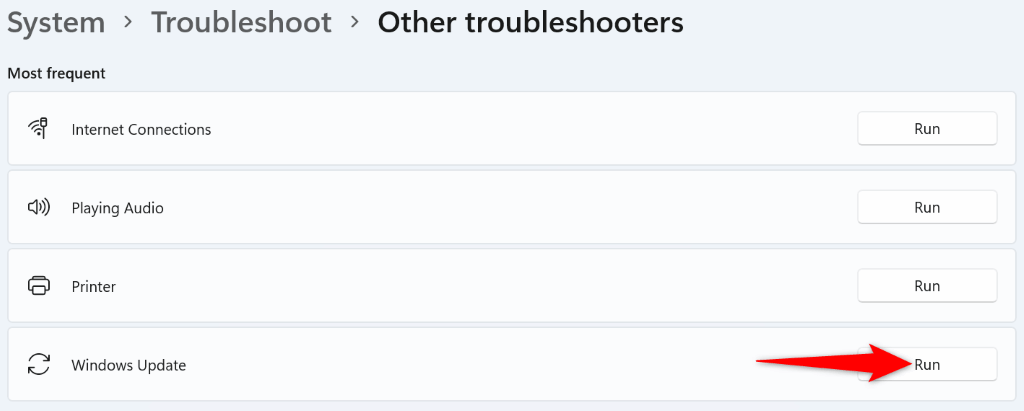 Warten Sie, bis der Troubleshooter Ihre Update-Probleme gefunden und behoben hat.
Warten Sie, bis der Troubleshooter Ihre Update-Probleme gefunden und behoben hat.
Geben Sie Speicherplatz frei
Ein Grund, warum Windows den Fehler 0x800f0922 anzeigt, ist, dass Ihre Festplatte nicht über genügend freien Speicherplatz verfügt, um das Update zu installieren. Dadurch bleibt Windows kein Platz mehr, um das Update zu installieren.
Sie können das umgehen, indem Sie unerwünschte Dateien entfernen und Platz auf Ihrer Festplatte schaffen. Sie können das in Windows integrierte Dienstprogramm zur Datenträgerbereinigung verwenden, um verschiedene unerwünschte Elemente schnell zu finden und von Ihrem System zu entfernen.
Öffnen Sie das Startmenü, suchen Sie die Datenträgerbereinigung und starten Sie das Dienstprogramm. Wählen Sie Ihr Windows-Installationslaufwerk und wählen Sie OK. Warten Sie, bis das Dienstprogramm den Inhalt Ihrer Festplatte analysiert hat. Dies sollte nicht zu lange dauern. Wählen Sie die Dateien aus, die Sie loslassen möchten, und wählen Sie Systemdateien bereinigen. 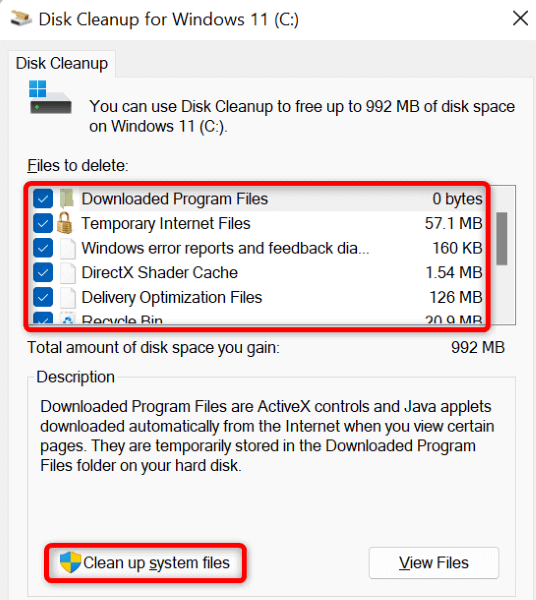 Wählen Sie in der Eingabeaufforderung Dateien löschen aus. Starten Sie Ihren PC neu, wenn Sie Ihre Dateien entfernt haben. Versuchen Sie, Ihr Windows-Update zu installieren.
Wählen Sie in der Eingabeaufforderung Dateien löschen aus. Starten Sie Ihren PC neu, wenn Sie Ihre Dateien entfernt haben. Versuchen Sie, Ihr Windows-Update zu installieren.
Scannen Sie Ihren Windows 11/10-PC auf Viren und Malware
Ein Virus oder eine Malware kann dazu führen, dass Ihre Windows-Update-Installation fehlschlägt, und dies kann bei Ihrem PC der Fall sein. Da es nicht möglich ist, Viren manuell zu finden und zu entfernen, führen Sie einen vollständigen Virenscan auf Ihrem PC durch, um alle Bedrohungen aus Ihrem Speicher zu finden und zu entfernen.
Sie können das in Windows integrierte Microsoft Defender Antivirus verwenden, um Ihren PC von Viren und Malware zu befreien.
Öffnen Sie Start, suchen Sie nach Windows-Sicherheit und starten Sie die App. Wählen Sie in der App Viren-und Bedrohungsschutz aus. Wählen Sie auf der folgenden Seite Scanoptionen aus. Wählen Sie Vollständiger Scan und wählen Sie unten Jetzt scannen. 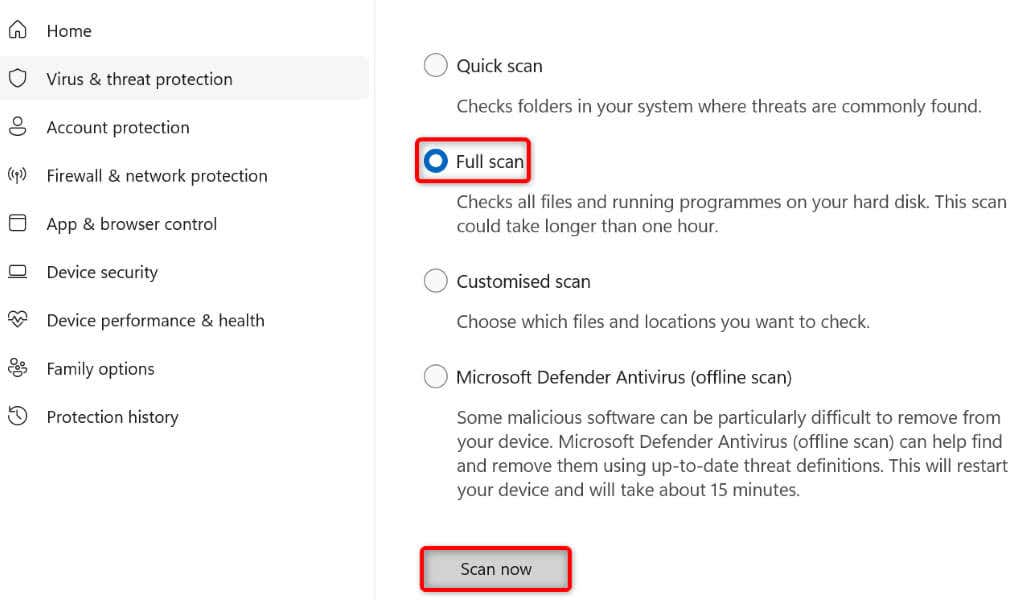 Warten Sie, bis das Antivirenprogramm Viren von Ihrem System gescannt und entfernt hat. Aktualisieren Sie Ihren Windows-PC.
Warten Sie, bis das Antivirenprogramm Viren von Ihrem System gescannt und entfernt hat. Aktualisieren Sie Ihren Windows-PC.
Aktivieren Sie verschiedene.NET Frameworks auf Ihrem PC
Ihre installierten Apps und verschiedene Funktionen verwenden verschiedene.NET Framework-Versionen. Es ist möglich, dass eine erforderliche Framework-Version nicht auf Ihrem PC installiert ist, was dazu führt, dass Ihre Windows-Updates nicht installiert werden können.
Aktivieren Sie in diesem Fall alle verfügbaren.NET Framework-Versionen auf Ihrem PC, und Ihr Problem wird behoben.
Öffnen Sie Start, suchen Sie die Systemsteuerung und starten Sie das Dienstprogramm. Wählen Sie unter Programme die Option Programm deinstallieren aus. Wählen Sie in der linken Seitenleiste Windows-Funktionen ein-oder ausschalten. 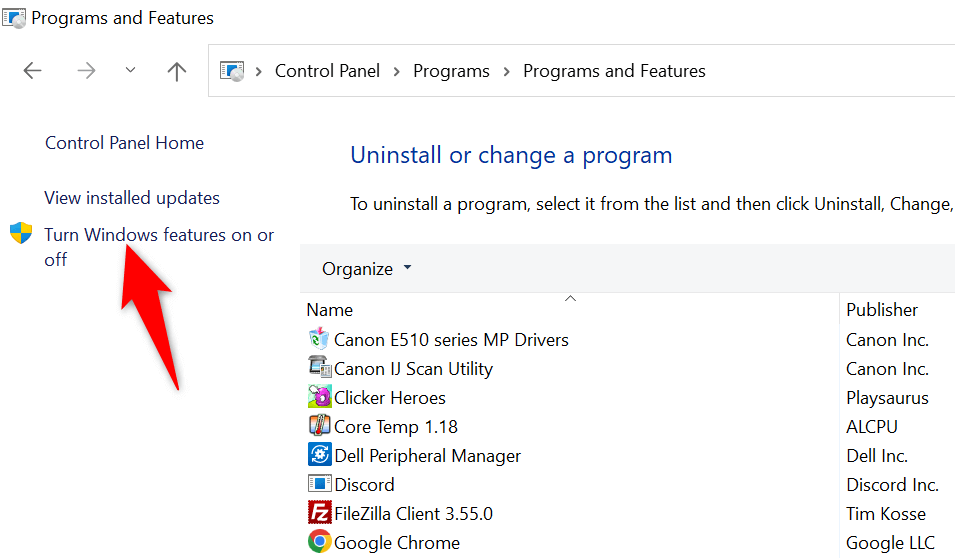 Aktivieren Sie die Checkboxen für alle verfügbaren.NET Frameworks und wählen Sie OK.
Aktivieren Sie die Checkboxen für alle verfügbaren.NET Frameworks und wählen Sie OK. 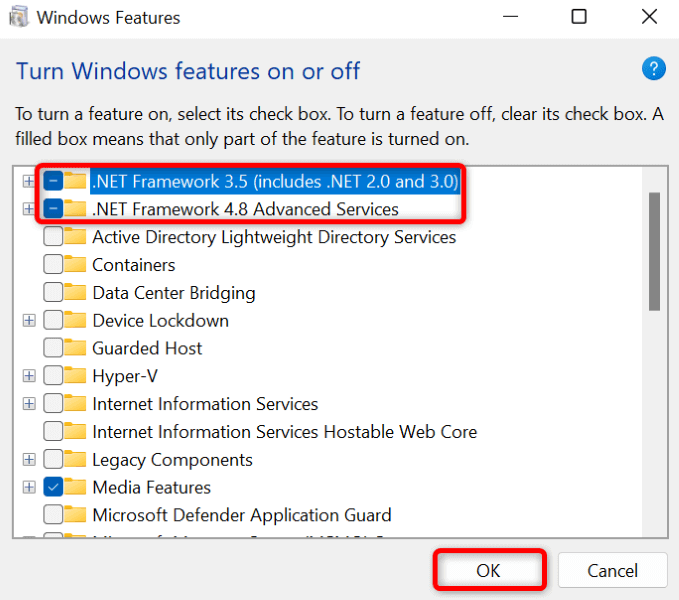 Wählen Sie Windows Update erlauben, die Dateien für Sie herunterzuladen. Warten Sie, bis Windows die erforderlichen.NET Framework-Dateien heruntergeladen hat. Starten Sie Ihren PC neu und setzen Sie Ihr Windows-Update fort.
Wählen Sie Windows Update erlauben, die Dateien für Sie herunterzuladen. Warten Sie, bis Windows die erforderlichen.NET Framework-Dateien heruntergeladen hat. Starten Sie Ihren PC neu und setzen Sie Ihr Windows-Update fort.
Beschädigte Windows-Systemdateien reparieren
Wenn die Systemdateien von Windows beschädigt werden, beginnt Ihr PC in vielerlei Hinsicht mit Fehlfunktionen. Ihr Fehlercode 0x800f0922 kann das Ergebnis einer fehlerhaften Systemdatei sein. In diesem Fall müssen Sie alle Ihre beschädigten Dateien reparieren, bevor Sie Ihren PC aktualisieren können.
Glücklicherweise können Sie das in Windows integrierte System File Checker (SFC)-Tool verwenden, um alle beschädigten Elemente auf Ihrem PC zu finden und zu reparieren. Dieses Tool wird über die Eingabeaufforderung ausgeführt und erkennt und ersetzt automatisch fehlerhafte Systemdateien.
Öffnen Sie Start, suchen Sie Eingabeaufforderung und wählen Sie Als Administrator ausführen aus. Wählen Sie Ja in der Eingabeaufforderung der Benutzerkontensteuerung. Geben Sie Folgendes in das CMD-Fenster ein und drücken Sie die Eingabetaste:
DISM.exe/Online/Cleanup-image/Restorehealth Wenn der obige Befehl beendet ist, verwenden Sie den folgenden Befehl:
sfc/scannow Warten Sie, bis das Tool die beschädigten Dateien Ihres PCs repariert hat. Starten Sie Ihren PC neu und führen Sie Ihr Windows-Update aus.
Löschen Sie Ihren Windows Update-Cache
Windows speichert alle Ihre heruntergeladenen Systemupdates in einem bestimmten Ordner auf Ihrem Speicher. Diese heruntergeladenen Update-Dateien sind möglicherweise beschädigt, was dazu führt, dass Windows Ihr Update nicht installieren kann.
Sie können dieses Problem beheben, indem Sie Ihre heruntergeladenen Aktualisierungsdateien löschen. Dadurch wird Windows gezwungen, Ihre Updates erneut herunterzuladen und alle Probleme mit diesen Dateien zu beheben.
Öffnen Sie Ausführen durch Drücken von Windows + R. Geben Sie Folgendes in Ausführen ein und drücken Sie die Eingabetaste:
services.msc Suchen Sie den Windows Update-Dienst, klicken Sie mit der rechten Maustaste auf den Dienst und wählen Sie Beenden. Lassen Sie das Fenster „Dienste“ geöffnet, während Sie die folgenden Schritte ausführen.  Öffnen Sie Run erneut, geben Sie Folgendes ein und drücken Sie die Eingabetaste:
Öffnen Sie Run erneut, geben Sie Folgendes ein und drücken Sie die Eingabetaste:
C:\Windows\SoftwareDistribution\Download Wählen Sie alle Dateien im Ordner mit der Maus aus oder drücken Sie Strg + A. 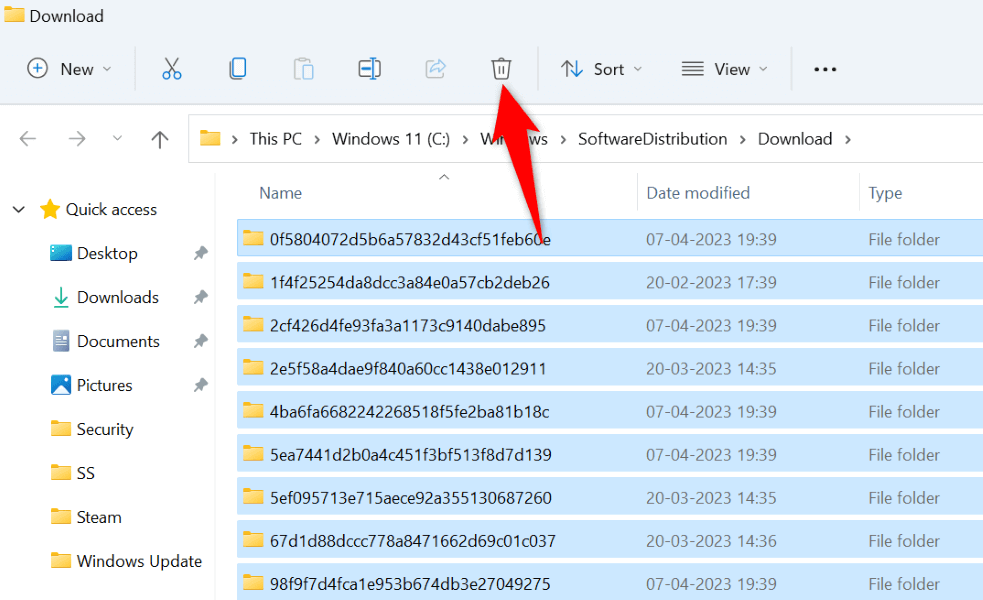 Ziehen Sie alle Ihre Dateien auf das Papierkorbsymbol oben. Dadurch werden alle Dateien im aktuellen Ordner gelöscht. Kehren Sie zum Fenster Dienste zurück, klicken Sie mit der rechten Maustaste auf Windows Update und wählen Sie Start. Führen Sie Ihr Windows-Update erneut aus.
Ziehen Sie alle Ihre Dateien auf das Papierkorbsymbol oben. Dadurch werden alle Dateien im aktuellen Ordner gelöscht. Kehren Sie zum Fenster Dienste zurück, klicken Sie mit der rechten Maustaste auf Windows Update und wählen Sie Start. Führen Sie Ihr Windows-Update erneut aus.
Manuelles Herunterladen und Installieren Ihres Windows-Updates
Wenn der Fehler 0x800f0922 weiterhin angezeigt wird und Windows Ihr Update nicht installiert, besteht Ihr letzter Ausweg darin, das Update manuell herunterzuladen und auf Ihrem PC zu installieren. Auf diese Weise können Sie Ihr Betriebssystem auf die neueste Version bringen, auch wenn Windows Update nicht funktioniert.
Notieren Sie sich den Namen Ihres Updates, da Sie diesen benötigen, um Ihr Update auf der Microsoft-Website zu finden. Die Update-Namen beginnen normalerweise mit KB. Öffnen Sie einen Webbrowser auf Ihrem PC und rufen Sie die Website Microsoft Update Catalog auf. Geben Sie Ihren Update-Namen in das Suchfeld ein und wählen Sie Suchen aus.  Laden Sie das entsprechende Update aus der Liste herunter. Führen Sie die heruntergeladene Datei aus, um Ihr Windows-Update zu installieren. Starten Sie Ihren PC neu.
Laden Sie das entsprechende Update aus der Liste herunter. Führen Sie die heruntergeladene Datei aus, um Ihr Windows-Update zu installieren. Starten Sie Ihren PC neu.
Beheben Sie den 0x800f0922-Fehler, um Windows zu aktualisieren
Viele Elemente können dazu führen, dass Ihre Updates fehlschlagen, sodass Ihr PC den Fehler 0x800f0922 anzeigt. Glücklicherweise können Sie dieses Problem umgehen, indem Sie hier und da ein paar Optionen auf Ihrem System optimieren, wie oben erläutert.
Sobald Sie Ihr Problem gelöst haben, werden Ihre Windows-Updates ohne Kopfschmerzen für Sie installiert. Genießen!